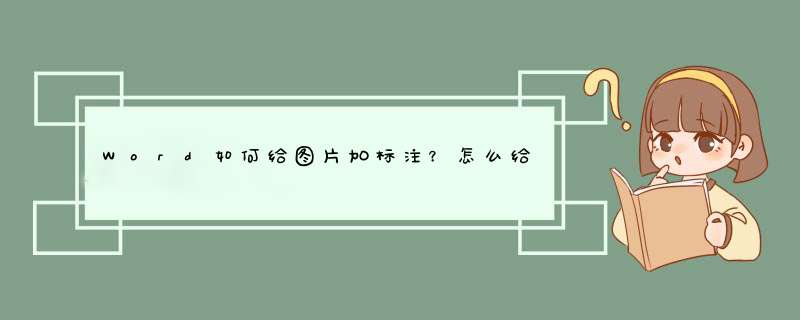
2.点击鼠标右键,选择“插入题注”,打开“题注”。
3..为图片添加注释,点击“题注”d窗里的“新建标签”按钮,然后输入我们的图片注释内容。
4.输入完成后,点击“题注”d窗下方的“确定”按钮返回到word文档中,此时在图片的下方就插入了一个编号或注释。
5.如果对插入的“题注”的格式不满意,可以选中题注,点击右键,选择右键菜单中的“设置形状格式”,为题注设置一个合适的格式即可。
在word中经常需要插入图片,不同的图片包含了不同的含义,对于图片也需要做一些注释,以便读者容易分辨理解。那么下面就由我为您分享下给图片插入注释的技巧,希望能帮助您。
word给图片插入注释的 方法步骤一:在word中给图片插入注释,,就是在图片下方中间位置手动输入文字注释,如图1、图1-1等。这种做法,如果word文档中的图片不多时可以将就用一下,一旦图片多了,当删除其中一张图片就要重新梳理图片注释了。不建议使用这种方法。
步骤二:其实在word中有插入注释的功能,非常方便可以自定义注释格式,也可以根据图片的顺序自动梳理编号顺序。接下来就尝试一下吧,新建一个word文件,然后插入一些示例图片。
步骤三:选中第一张图片(鼠标点击一下图片)上右击,在显示的菜单上点击【插入题注】。
步骤四:点击【新建标签】新建一种新的注释格式,如图片注释格式为【图1】,新建的题注就是【图】,后面的数字由word自动累加。新建其他格式的注释 *** 作类似,如【图1-1】,新建题注为【图1-】。
步骤五:点击确定按钮后,在图片下方就会有一个图片的注释【图1】
步骤六:在其中图片上同样使用右击中的【插入题注】为图片注释,这时数字会自动累加。
步骤七:图片的注释也可以采用其他的格式,如a,b,c等,在题注中选择编号样式就可以了。
步骤八:用【插入题注】的功能为图片注释的好处是:当其中一个注释被删除后,其他注释的顺序会自动梳理,而不会出现图1,图3这种断号的情况。
>>>下一页更多精彩“word中添加背景水印的方法” 衬于文字下方功能。插入图片之后,右键单击图片,在菜单中选择“设置图片格式”,然后点击对话框中的版式标签,切换到该标签之后,点击“衬于文字下方”按钮,最后确定。然后,选择绘图工具面板中的“自选图形”工具这里面有很多现成的图形可供选择,就可以在图片上面画标注了。
使用插入题注的方法也是可以的。
欢迎分享,转载请注明来源:内存溢出

 微信扫一扫
微信扫一扫
 支付宝扫一扫
支付宝扫一扫
评论列表(0条)